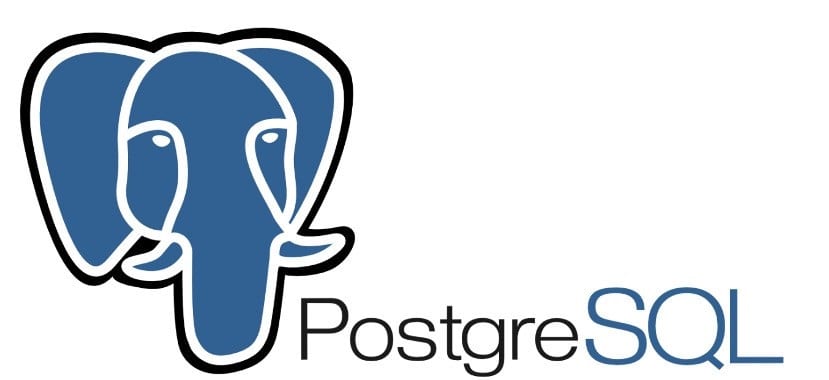
PostgreSQL è un sistema di gestione di database relazionali orientato agli oggetti, potente, avanzato e ad alte prestazioni, PostgreSQL è gratuito e open source rilasciato sotto la licenza PostgreSQL, simile a BSD o MIT.
Utilizza e migliora il linguaggio SQL, insieme a un gran numero di funzionalità per l'archiviazione e la gestione sicura dei dati. È efficiente, affidabile e scalabile per la gestione di volumi elevati e la creazione di ambienti di livello aziendale e con tolleranza agli errori, garantendo al contempo un'elevata integrità dei dati.
PostgreSQL è anche altamente estensibile con funzionalità come gli indici, vengono forniti con API in modo da poter sviluppare le proprie soluzioni per risolvere i problemi di archiviazione dei dati.
Come molti altri progetti open source, Lo sviluppo di PostgreSQL non è gestito da una società o da una persona, ma è gestito da una comunità di sviluppatori che lavorano in modo disinteressato, altruista, libero o sostenuto da organizzazioni commerciali.
Questa comunità è chiamata PGDG (PostgreSQL Global Development Group).
Installazione di PostgreSQL su Ubuntu 18.04 LTS e derivati
Per installare questo strumento sui nostri sistemi, dobbiamo creare un file in /etc/apt/sources.list.d/pgdg.list che memorizza la configurazione del repository.
Apriremo un terminale con Ctrl + Alt + T e eseguiremo in esso:
sudo sh -c 'echo "deb http://apt.postgresql.org/pub/repos/apt/ $(lsb_release -cs)-pgdg main" > /etc/apt/sources.list.d/pgdg.list' sudo apt install wget ca-certificates
Importiamo la chiave pubblica
wget --quiet -O - https://www.postgresql.org/media/keys/ACCC4CF8.asc | sudo apt-key add –
Y procediamo con l'installazione dell'applicazione nel nostro sistema con:
sudo apt update sudo apt install postgresql-10 pgadmin4
E pronto, avremo già PostgreSQL installato sul nostro sistema.
Il servizio dell'applicazione dovrebbe essere eseguito automaticamente dopo che è stato installato, possiamo verificarlo semplicemente eseguendo il seguente comando:
sudo systemctl status postgresql.service
Come utilizzare PostgreSQL su Ubuntu 18.04 LTS e derivati?
In PostgreSQL, l'autenticazione del client è controllata dal file di configurazione /etc/postgresql/10/main/pg_hba.conf.
Il metodo di autenticazione predefinito è "peer" per l'amministratore del database, il che significa che riceve il nome utente del sistema operativo del client di sistema e controlla se corrisponde al nome utente del database richiesto per consentire l'accesso, per le connessioni locali.
Questo file di configurazione può essere modificato in base alle proprie esigenze.
Una volta che tutto è configurato, è possibile accedere all'account di sistema con il seguente comando:
sudo -i -u postgres psql postgres=#
Vi si può accedere anche con quest'altro comando direttamente, senza dover prima accedere all'account postgres, per questo dobbiamo solo eseguire:
sudo -i -u postgres psql
Per uscire eseguiamo solo:
postgres=# \q
En PostgreSQL, viene utilizzato un sistema di ruoli e autorizzazioniDove i ruoli sono oggetti globali che possono accedere a tutti i database del cluster (con i privilegi appropriati).
I ruoli sono completamente separati dagli utenti a livello di sistema operativo, sebbene sia conveniente mantenere una corrispondenza tra loro.
Per inizializzare un sistema di database, ogni nuova installazione contiene sempre un ruolo predefinito.
Come creare un utente in PostgreSQL?
a la creazione di un nuovo ruolo nel database dobbiamo solo eseguire il seguente comando, in cui dobbiamo solo sostituire "utente" con il nome che vogliamo assegnare:
postgres=# CREATE ROLE usuario;
Ora se vogliamo aggiungere l'attributo login al ruolo dell'utente, dobbiamo solo aggiungere quanto segue:
postgres=#CREATE ROLE usuario LOGIN;
Oppure può anche essere creato come segue
postgres=#CREATE USER usuario;
Creando questo, dobbiamo assegnare una password che possiamo garantire un metodo di autenticazione fornendo così una password crittografata durante la connessione al database.
Possiamo farlo digitando il seguente comando:
postgres=#CREATE ROLE usuario PASSWORD 'contraseña'
Finalmente puoi trovare vari tutorial e aiuto in molti forum e siti web in cui condividono contenuti sull'uso e l'amministrazione di PostgreSQL.
Ciao, ho avuto un errore durante l'inserimento del seguente comando nella console
wget –quiet -O - https://www.postgresql.org/media/keys/ACCC4CF8.asc | sudo apt-key aggiungi -
Tieni presente che se fai copia-incolla con la riga di comando, devi eliminare lo script che si trova dopo "aggiungi" e posizionarlo manualmente. altrimenti un errore apparirà così com'è.
Errore: eseguibile pg_config non trovato.
Ciò accade perché quello script non viene interpretato correttamente.